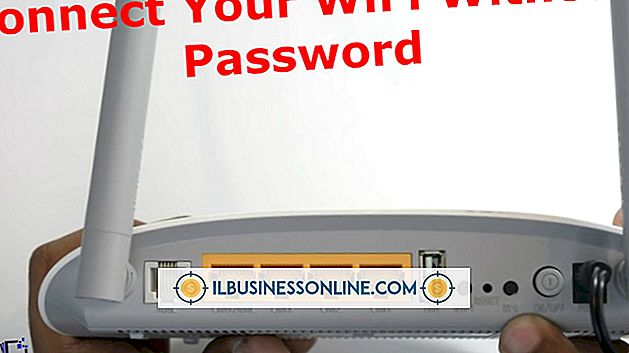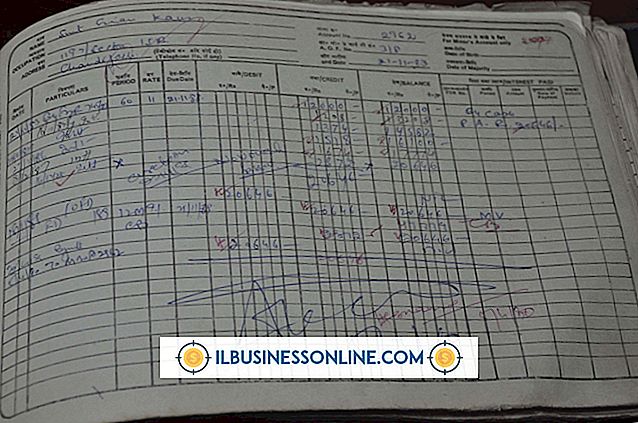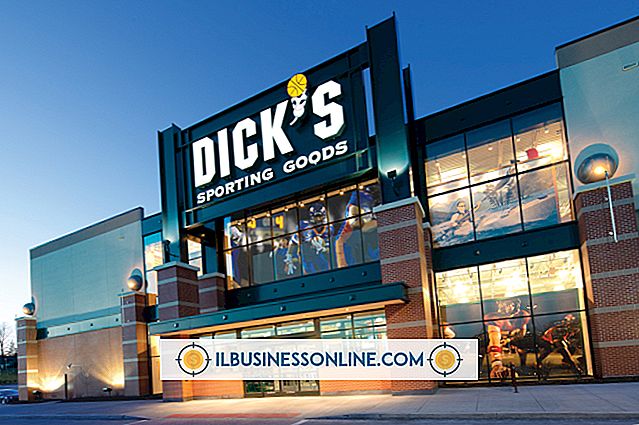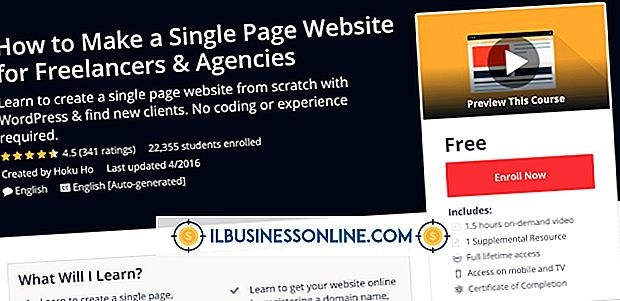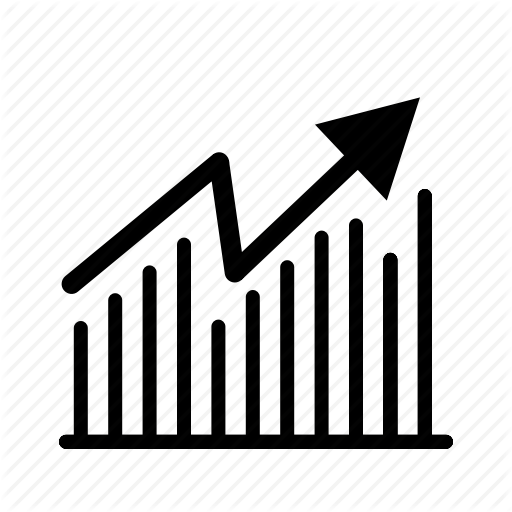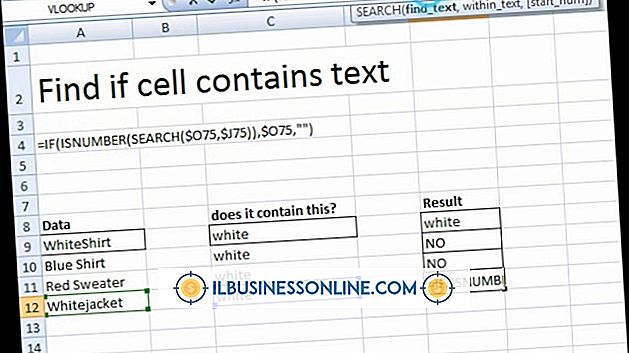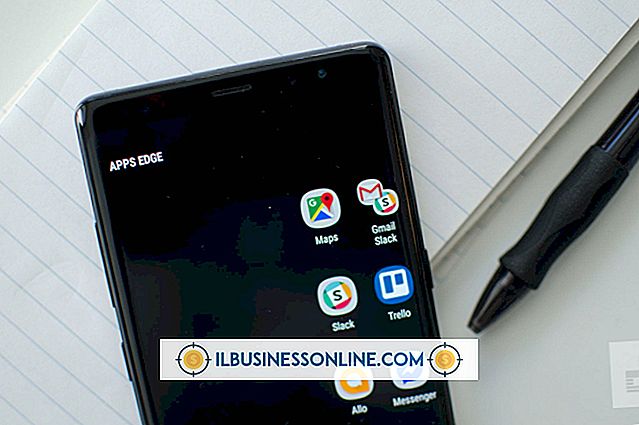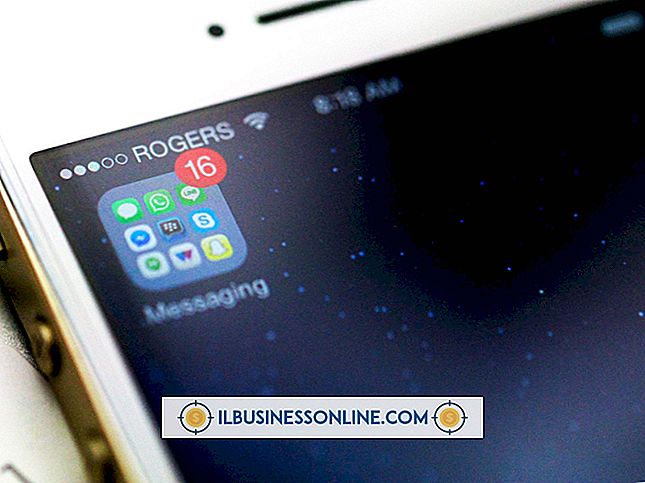So verwenden Sie die Gesichtserkennung von Picasa

Das Bildverwaltungsprogramm von Google Picasa scannt Bilder und identifiziert Gesichter. Diese Funktion kann nützlich sein, wenn die Fotobibliothek Ihres Unternehmens Bilder von Mitarbeitern, Mitarbeitern, Lieferanten, Kunden und anderen Kontakten enthält. Die Technologie ist nicht perfekt, aber sie kann Ihnen helfen, Personen, die Sie automatisch kennen, zu kennzeichnen und zu gruppieren und sie in benannten Alben zu platzieren, die Sie schnell identifizieren und finden können.
Mehrere Gesichter in Massen markieren
1
Starten Sie Ihre Picasa-Anwendung. Wenn Sie dazu aufgefordert werden, auf die neueste Version zu aktualisieren, klicken Sie auf die Schaltfläche "Update". Erlauben Sie Picasa, die neue Version zu installieren und erneut zu öffnen.
2
Beachten Sie die Ordner, die in der Seitenleiste auf der linken Seite angezeigt werden. Picasa speichert Alben von Personen, die Sie kennen, im Bereich "Personen" oben in der Seitenleiste. Da Sie noch keine Personen identifiziert haben, enthält der Abschnitt nur den Ordner Unamed.
3.
Klicken Sie auf den Ordner "Unbenannt". Wenn Sie noch nie auf diesen Ordner geklickt haben, wird ein Meldungsfenster geöffnet, in dem die Gesichtserkennungsfunktion von Picasa erläutert wird. Klicken Sie auf "Schließen", um das Nachrichtenfenster zu schließen. Picasa durchsucht Ihren Computer und zeigt Miniaturbilder der gefundenen Gesichter an. Unter jedem Gesicht wird ein Textfeld "Name hinzufügen" angezeigt.
4
Geben Sie einen Namen in das Textfeld "Name hinzufügen" unter der Miniaturansicht eines erkannten Gesichts ein und drücken Sie "Enter". Klicken Sie im sich öffnenden Personenfenster auf die Schaltfläche "Neue Person". Geben Sie optional die E-Mail-Adresse der Person in das angezeigte Textfeld "E-Mail (s)" ein.
5
Klicken Sie auf "OK", um das Fenster zu schließen und zu den Miniaturbildern zurückzukehren. Picasa erstellt ein neues Album für die hinzugefügte Person und platziert es sowie ein kleines Bild des Gesichts der Person im Ordner "Personen" in der linken Seitenleiste.
6
Gehen Sie zur Seitenleiste und klicken Sie auf das neue Album, um das Gesicht der Person anzuzeigen. Suchen Sie nach zwei Schaltflächen mit den Namen "Auf das Gesicht hineinzoomen" und "Auf das Gesamtbild verkleinern". Klicken Sie auf die Schaltfläche "Zoom auf das Gesamtbild verkleinern", wenn Sie das gesamte Bild anstelle des Gesichts der Person sehen möchten. Klicken Sie auf "In das Gesicht hineinzoomen", wenn Sie nur das Gesicht der Person sehen möchten.
7.
Fügen Sie anderen Miniaturbildern Namen hinzu.
Personen in Fotos markieren
1
Klicken Sie auf ein Foto oder ein Album, um es in der linken Seitenleiste auszuwählen, in der die Ordner und Alben Ihres Computers angezeigt werden. Doppelklicken Sie auf ein Foto, das Personen enthält, damit Picasa das Foto vergrößern und anzeigen kann.
2
Klicken Sie unten auf das blaue "Personenfenster anzeigen / ausblenden", um das Personenfenster neben dem Foto zu öffnen. Wenn Gesichter auf dem Foto erscheinen, werden in diesem Fenster Miniaturansichten der Gesichter angezeigt. Wenn Sie bereits ein Gesicht identifiziert haben, wird der Name der Person neben dem Miniaturbild des Gesichts angezeigt. Wenn Sie das Gesicht nicht identifiziert haben, wird unterhalb der Miniaturansicht ein Textfeld "Name hinzufügen" angezeigt.
3.
Geben Sie den Namen der Person in das Textfeld "Add a Name" ein, wenn Sie das Gesicht erkennen und drücken Sie "Enter", um das Gesicht zu kennzeichnen. Während der Eingabe zeigt Picasa möglicherweise eine Dropdown-Liste für die automatische Vervollständigung an, die bereits identifizierte Namen enthält. Wenn in dieser Liste der richtige Name angezeigt wird, können Sie auch auf diesen Namen klicken, um diesen Namen auszuwählen.
Tipps
- Wenn Sie Ihrem Computer neue Fotos hinzufügen, scannt Picasa diese automatisch und versucht, erkannte Gesichter zu katalogisieren. Wenn Gesichter erkannt werden, werden sie in den entsprechenden Alben in Ihrem Personenbereich platziert. Wenn Sie jemanden suchen müssen, überprüfen Sie einfach die Gesichter im Personenbereich und klicken Sie darauf, um die Fotos anzuzeigen, in denen sie erscheinen. Je mehr Gesichter Sie markieren, desto organisatorischer wird Ihre Personenbibliothek.
- Wenn Sie über ein Google-Konto und Google-Kontakte verfügen, empfiehlt Google, sich nach dem Starten von Picasa bei Ihrem Konto anzumelden. Wenn Sie dies tun, kann Picasa Ihre Google-Kontakte durchsuchen und deren Gesichter in die Dropdown-Listen für die automatische Vervollständigung aufnehmen, die angezeigt werden, wenn Sie Namen in die Textfelder "Name hinzufügen" eingeben.